Hướng dẫn thêm chức năng đăng nhập bằng mạng xã hội cho website WordPress.
Các trang mạng xã hội đã trở nên rất phổ biến trong vài năm trở lại đây và người dùng thường có thói quen đăng nhập vào mạng xã hội yêu thích của họ bất cứ lúc nào. Thực tế này có thể hữu ích với các blogger, webmaster nếu blog/ website của họ hỗ trợ tính năng đăng nhập bằng tài khoản mạng xã hội. Nếu bạn đang vận hành một website với mã nguồn WordPress thì đó không phải là việc khó khăn như bạn nghĩ. Social Login là một plugin tuyệt vời có thể giúp bạn nhanh chóng tích hợp tính năng hữu ích này.
Tích hợp tính năng đăng nhập bằng mạng xã hội cho WordPress
Social Login là một plugin miễn phí (tương thích với BuddyPress), cho phép khách truy cập của bạn bình luận, đăng nhập và đăng ký với các tài khoản mạng xã hội như Facebook, Twitter, Google, LinkedIn, Xing, PayPal, LiveJournal, Hyves hay Yahoo. Bạn có thể chọn cho mình các mạng xã hội phù hợp để thêm vào phần đăng nhập. Hiện tại Social Login đã hỗ trợ lên tới hơn 30 mạng xã hội khác nhau.
1.Plugin miễn phí này có sẵn trên kho plugin của WordPress.org. Bạn sẽ cần phải tải về các tập tin cốt lõi và cài đặt nó thông qua bảng quản trị WordPress.
2.Sau khi cài đặt và kích hoạt plugin, hãy truy cập menu mà nó mới tạo ra để bắt đầu quá trình thiết lập. Bạn cần phải đăng ký với nhà phát triển – OneAll, để có được các thiết lập API cho plugin này. OneAll cung cấp một tài khoản miễn phí lên đến 2500 site. Điều này là đủ cho hầu hết các webmaster sở hữu một số lượng lớn website.
Xác minh các thiết lập API của bạn rồi click vào nút Save Changes.
Chọn các mạng xã hội mà bạn muốn kích hoạt cho blog/ website của mình rồi click vào nút Save Changes.
Nếu được kích hoạt cho khung bình luận, nó sẽ trông giống như thế này:
Trang thiết lập (Settings) của Social Login được chia thành nhiều phần khác nhau:
General Settings
Phần này cho phép bạn tùy chỉnh dòng mô tả cho tính năng đăng nhập bằng mạng xã hội, lựa chọn style của các biểu tượng mạng xã hội, gửi email thông báo cho người dùng đăng ký mới và hiển thị các thông tin đăng nhập mạng xã hội mà người dùng đã kết nối.
User Settings
Phần thiết lập người dùng cho phép tùy biến hồ sơ mạng xã hội của người đăng ký, địa chỉ email và avatar.
Comment Settings
Phần này cho phép bạn thiết lập việc có hiển thị tính năng social login vào khung bình luận hay không. Các cài đặt bổ sung như các nút kích hoạt/ vô hiệu hóa cho khách truy cập và phê duyệt bình luận tự động sẽ được tìm thấy ở đây.
Profile Settings
Cho phép người dùng kết nối với các mạng xã hội khác nhau trong trang cá nhân của họ.
Login Page Settings
Mục này cho phép bạn kích hoạt/ vô hiệu hóa biểu mẫu đăng nhập bằng mạng xã hội trong trang đăng nhập mặc định của WordPress và chuyển hướng sau khi đăng nhập với Social Login.
Registration Page Settings
Các thiết lập của trang đăng ký tương tự như các thiết lập của trang đăng nhập. Nó cho phép bạn bật/ tắt các biểu tượng mạng xã hội và chuyển hướng sau khi đăng ký.
Widget & Shortcode Settings
Phần này có cùng một nguyên tắc hoạt động với trang đăng nhập và đăng ký. Sự khác biệt duy nhất là nó áp dụng cho người dùng đăng nhập thông qua shortcode được chèn trong một trang cụ thể.
Tích hợp plugin vào một trang hoặc bài viết bất kỳ
Để áp dụng Social Login vào một trang hoặc bài viết bất kỳ, chỉ cần copy shortcode [oasociallogin] và paste vào nơi mà bạn muốn plugin xuất hiện.
Hãy lưu ý, bạn phải đăng xuất ra khỏi tài khoản quản trị viên trước khi xem kết quả. Tôi đã từng nghe một số người dùng phàn nàn về việc shortcode không hoạt động và lý do đơn giản là họ đang đăng nhập tài khoản quản trị.
Ngoài ra, các bạn có thể sử dụng một câu lệnh PHP (nếu theme của bạn không hỗ trợ shortcode) để chèn thêm các biểu mẫu đăng nhập bằng mạng xã hội vào website:
Social Login là một trong những plugin tích hợp tính năng đăng nhập bằng mạng xã hội miễn phí tốt nhất mà bạn có thể tìm thấy ngay bây giờ. Nó có rất nhiều tính năng hữu ích giúp bạn tăng cường sự hiện diện trên mạng xã hội cho blog/ website của mình. Bạn biết plugin nào khác có chức năng tương tự? Hãy chia sẻ nó với chúng tôi bằng cách sử dụng khung bình luận bên dưới.
Nguồn: Sưu Tầm
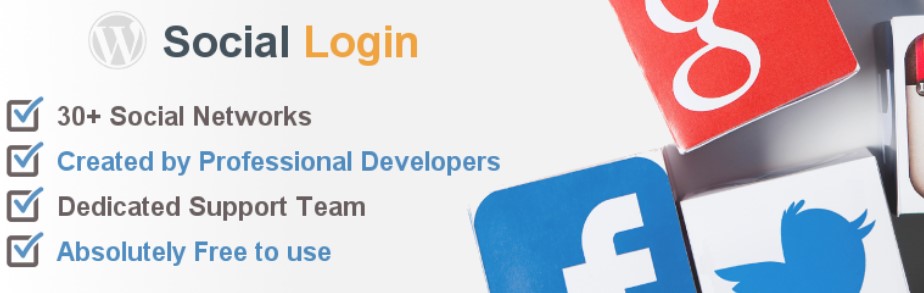
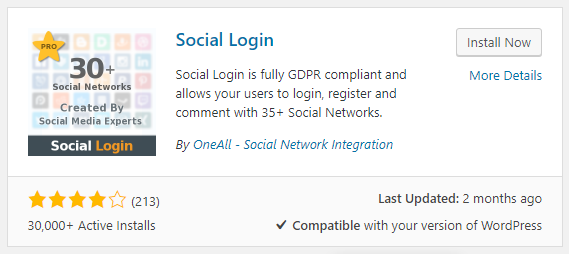

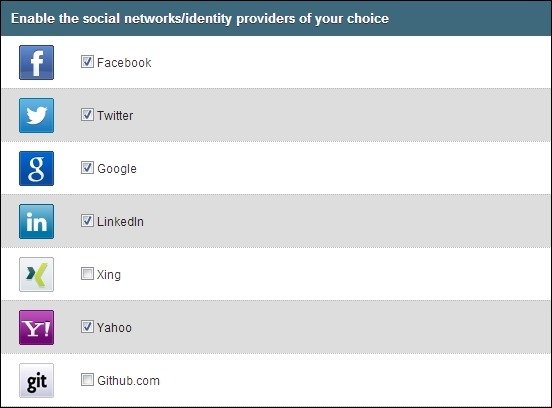
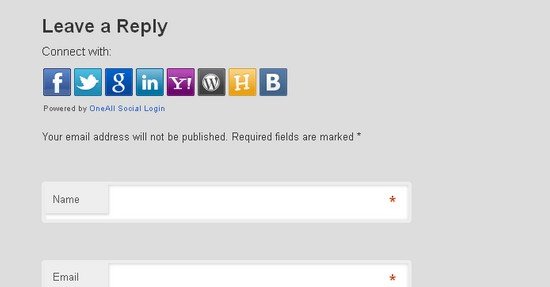
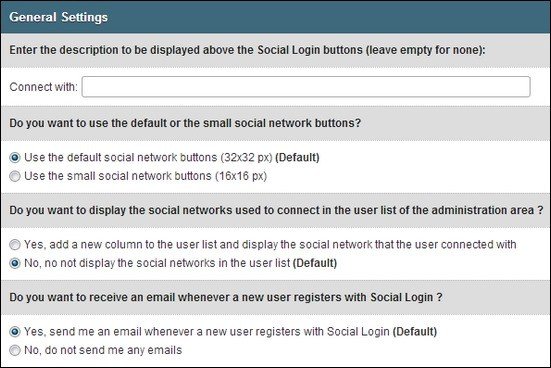
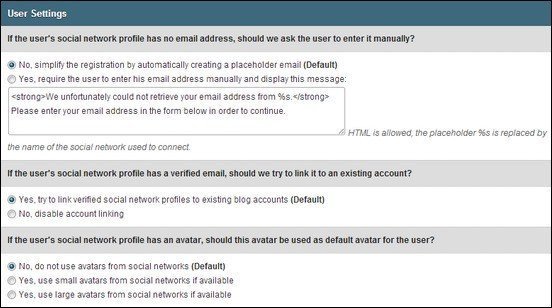
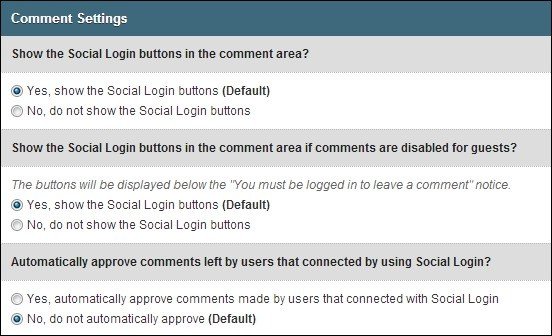
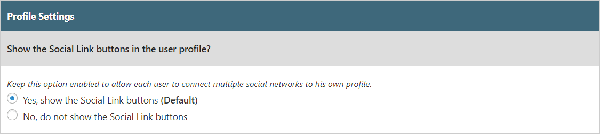
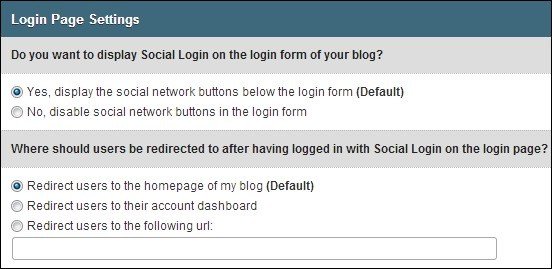
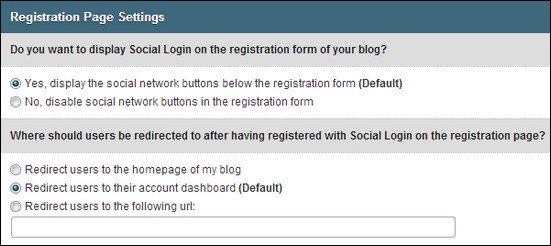
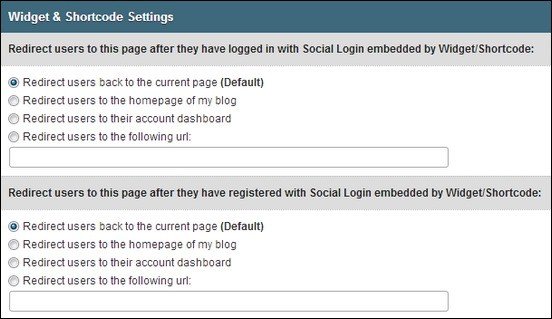
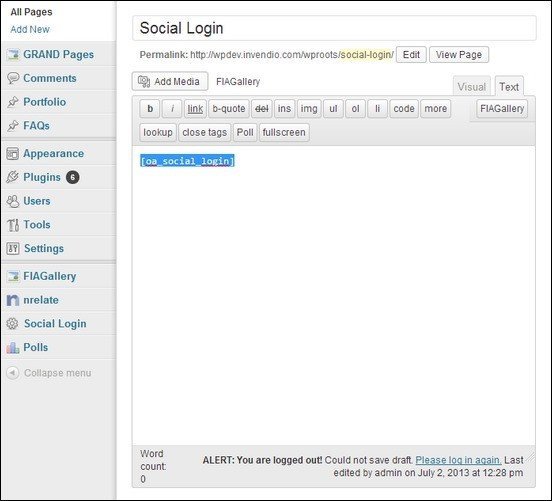
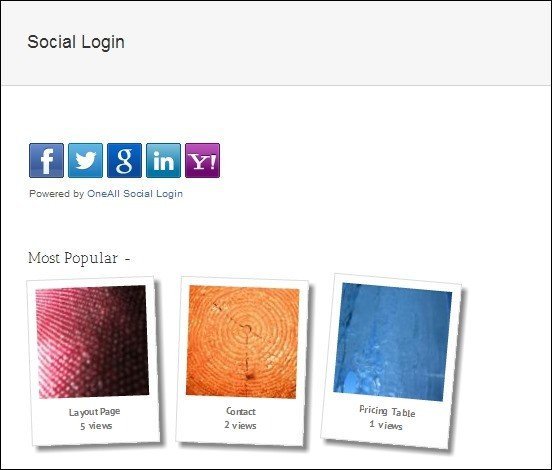

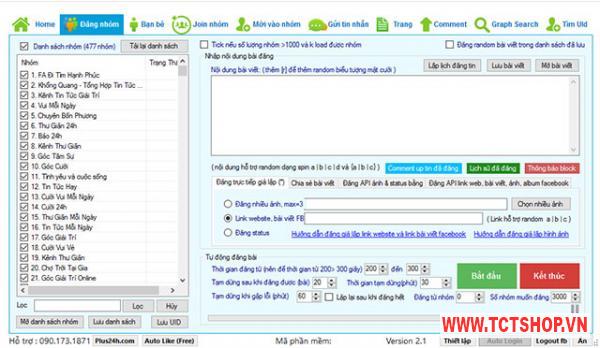

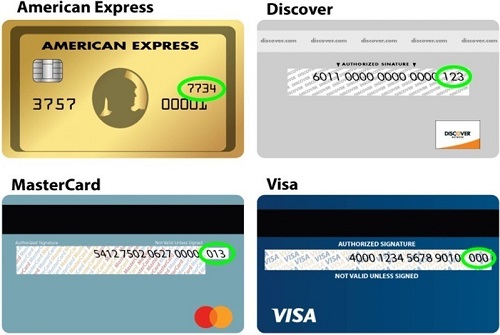
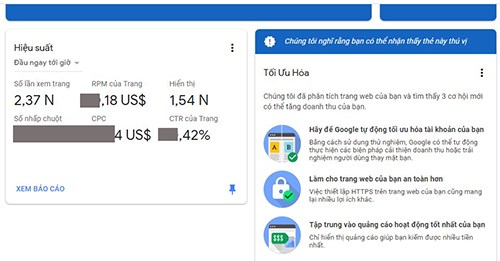
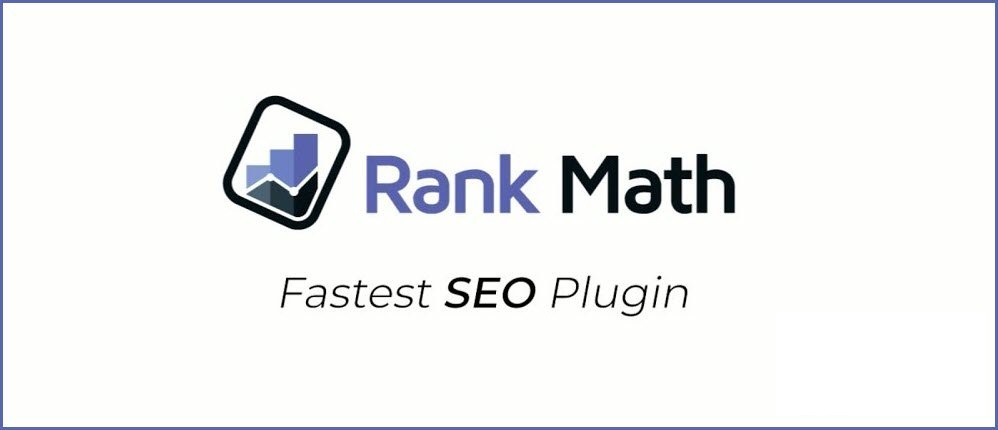
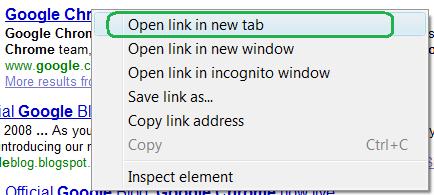
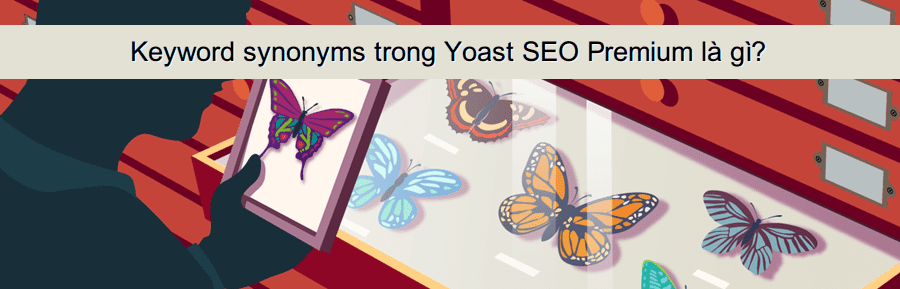
Leave a Reply
You must be logged in to post a comment.